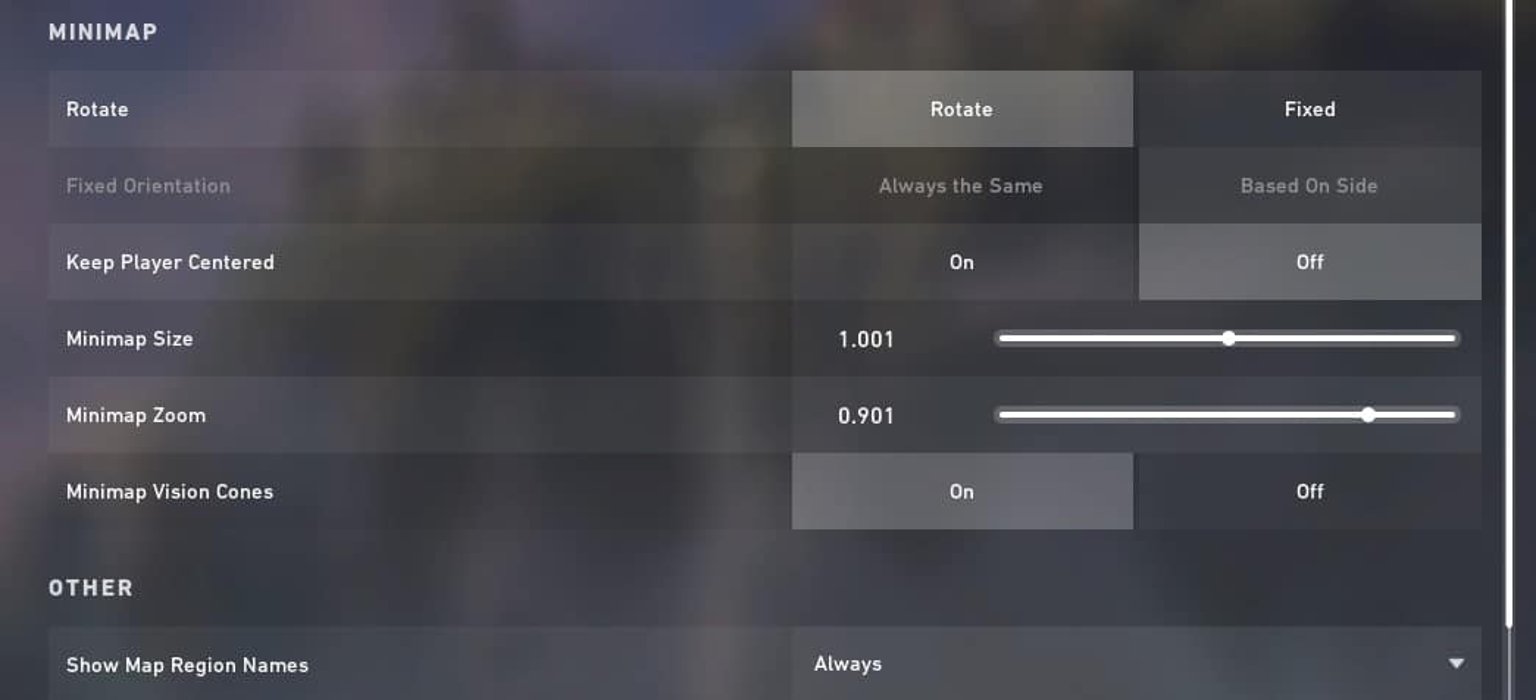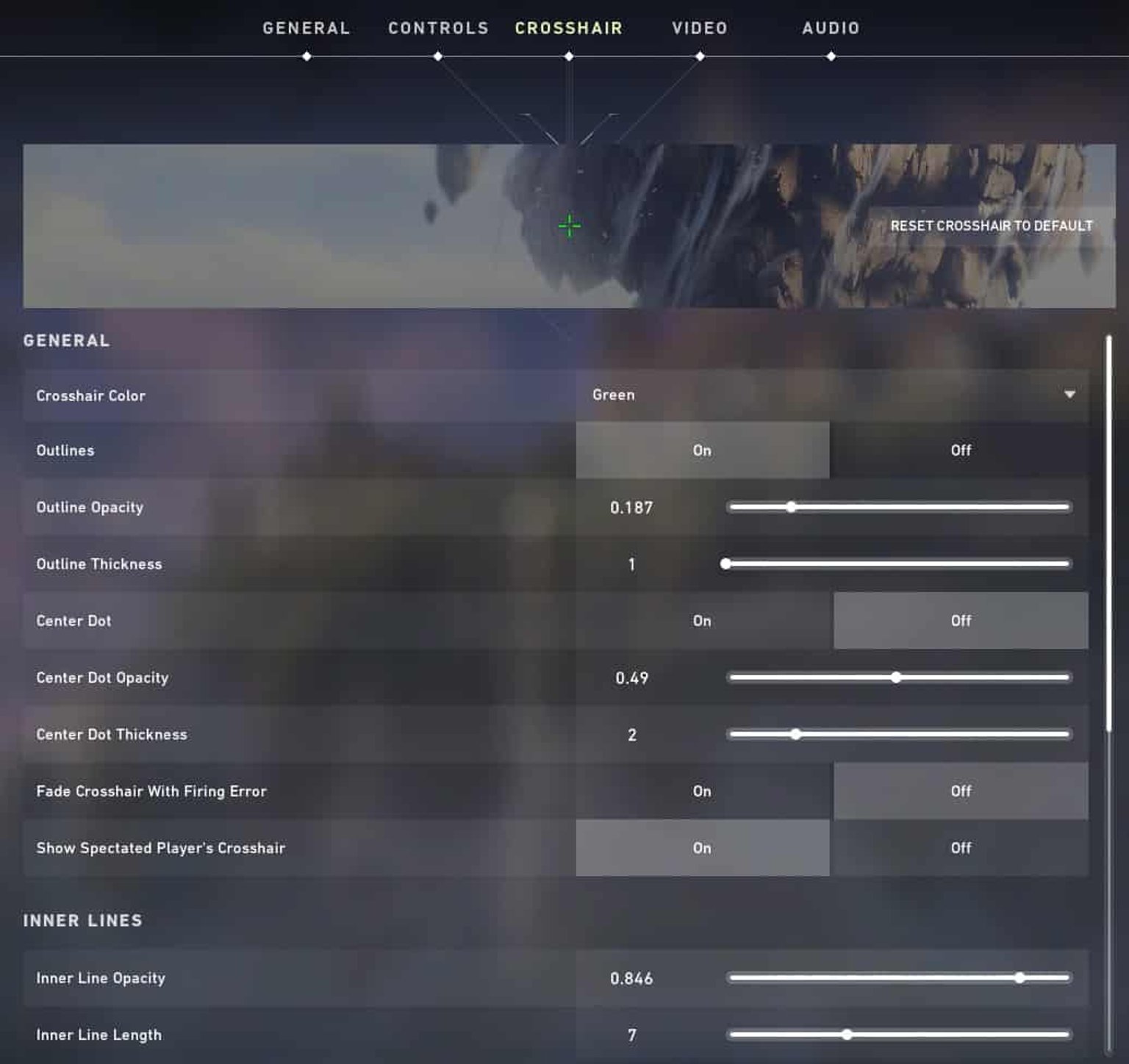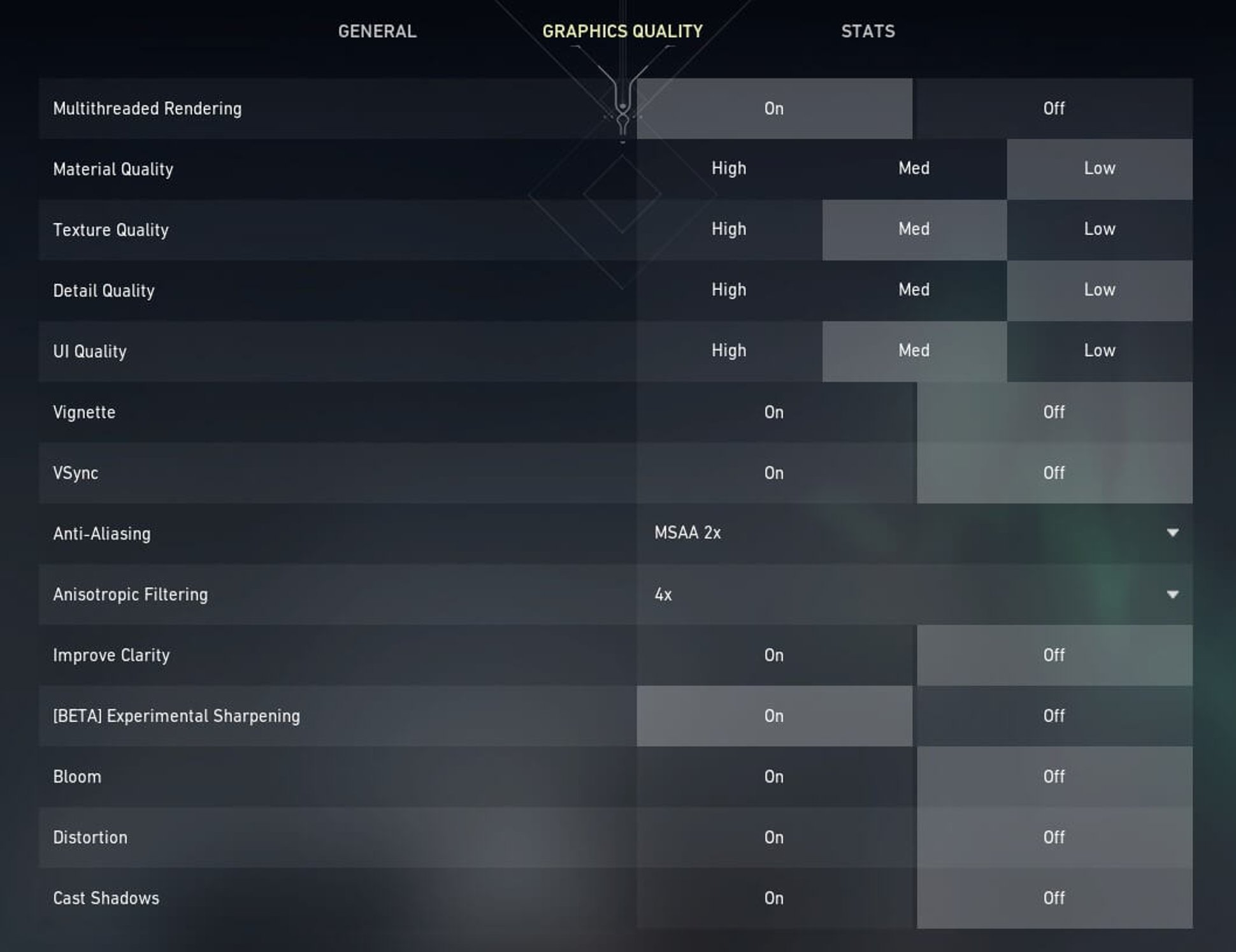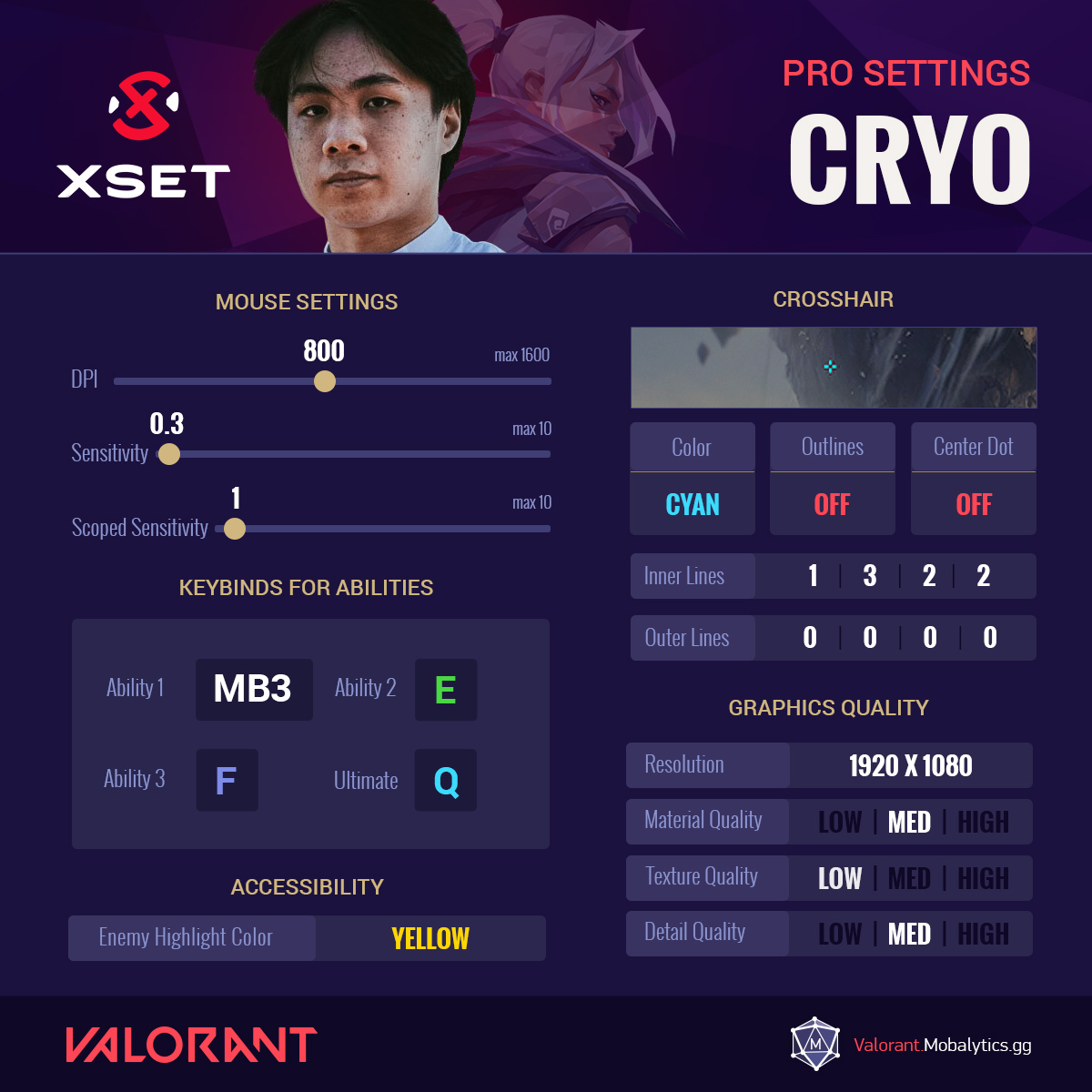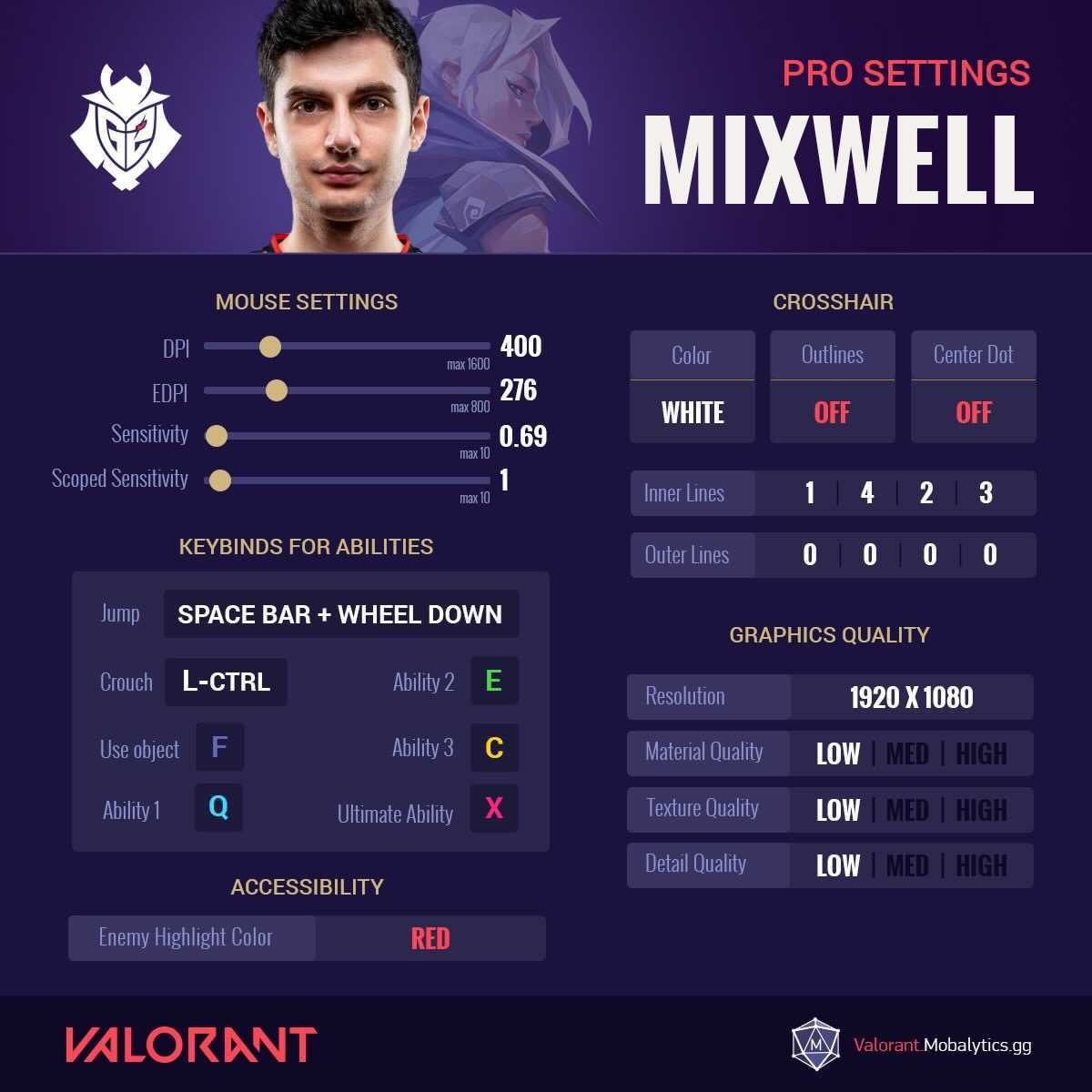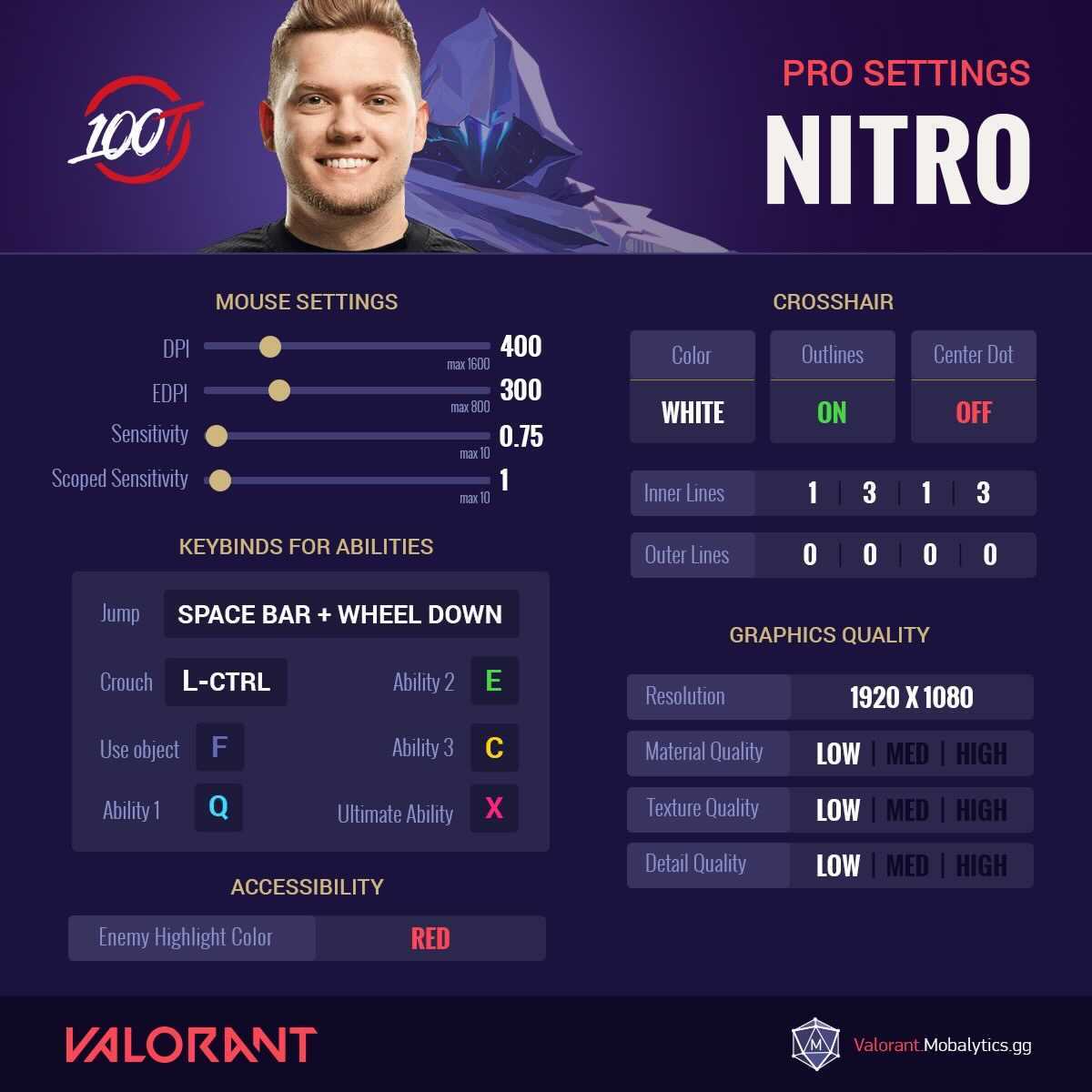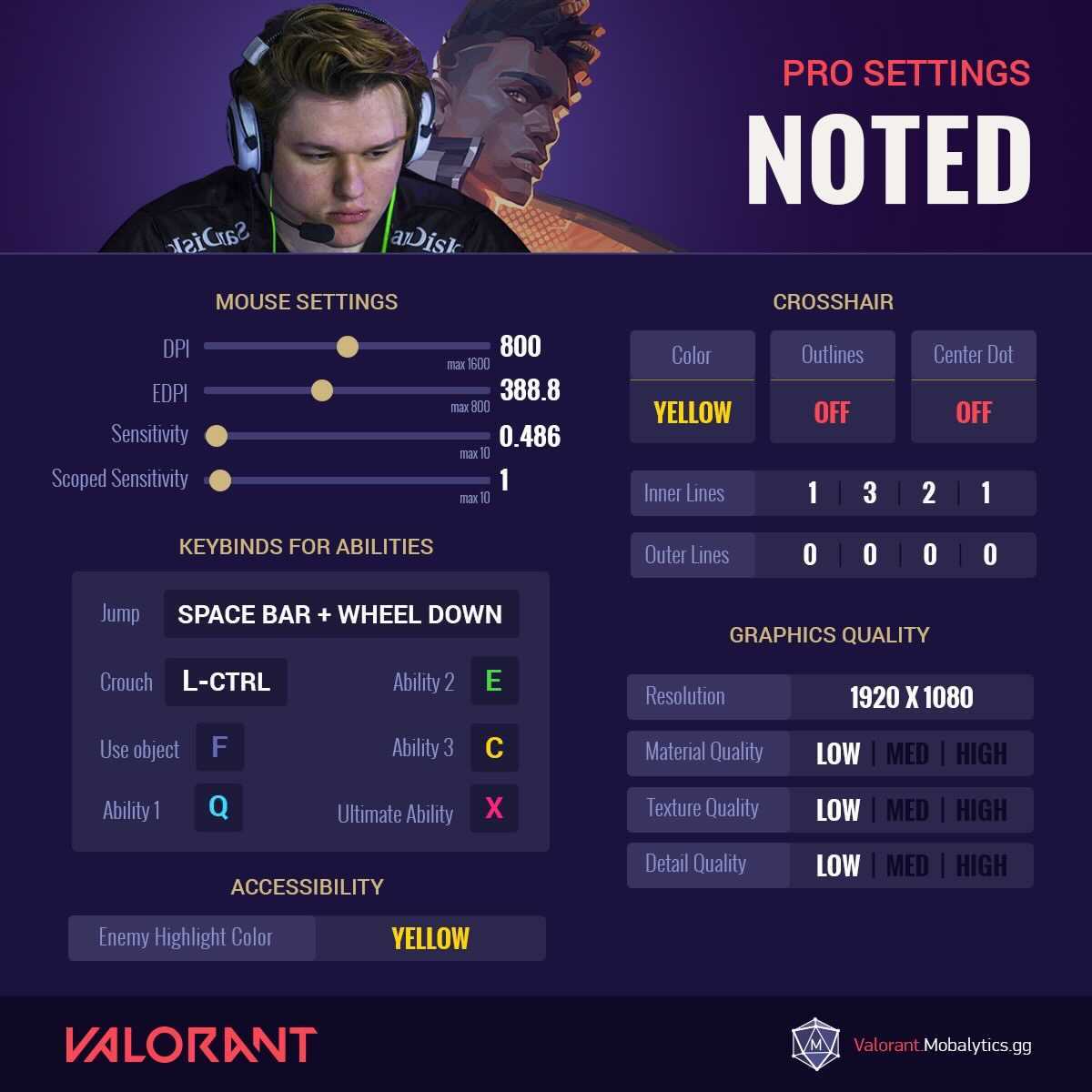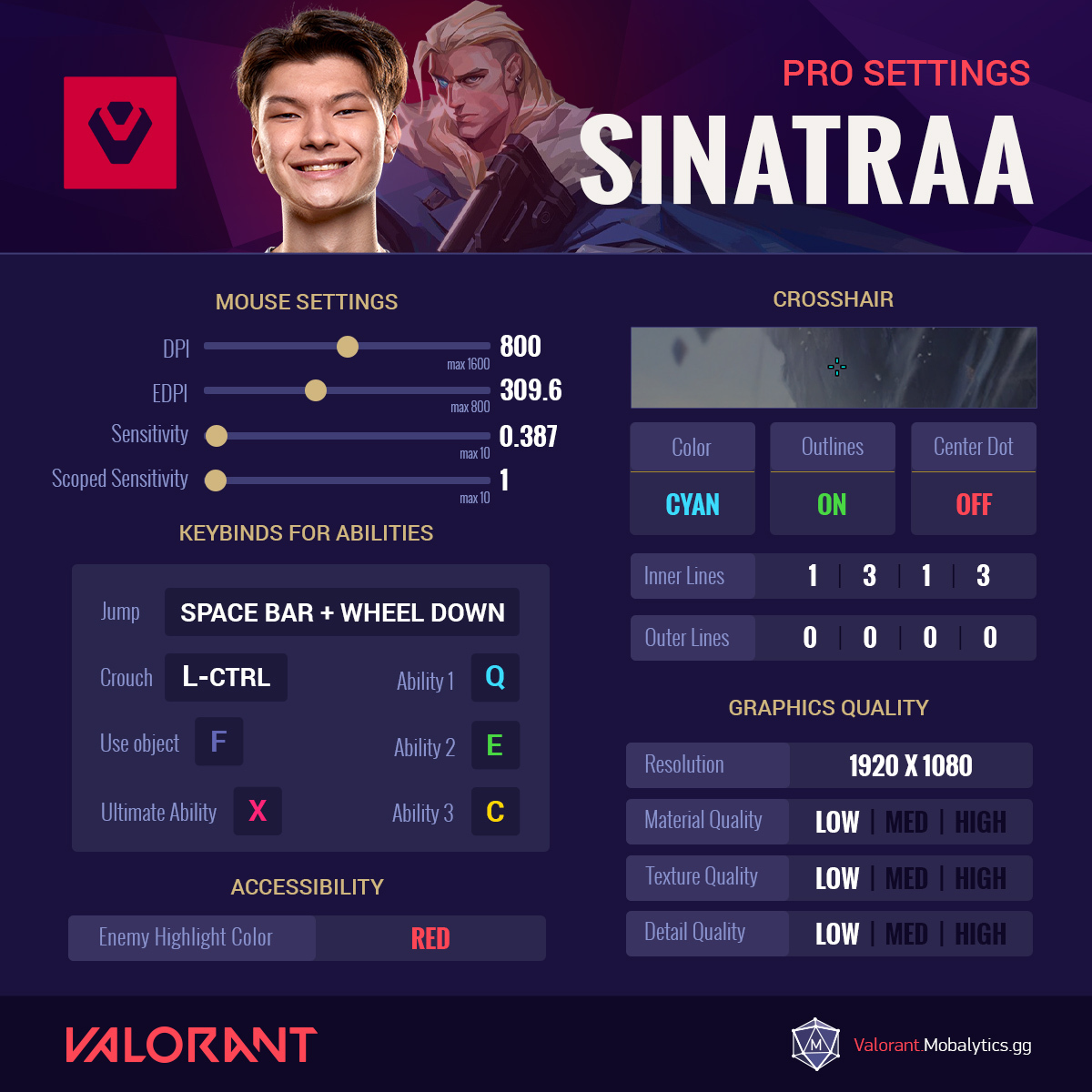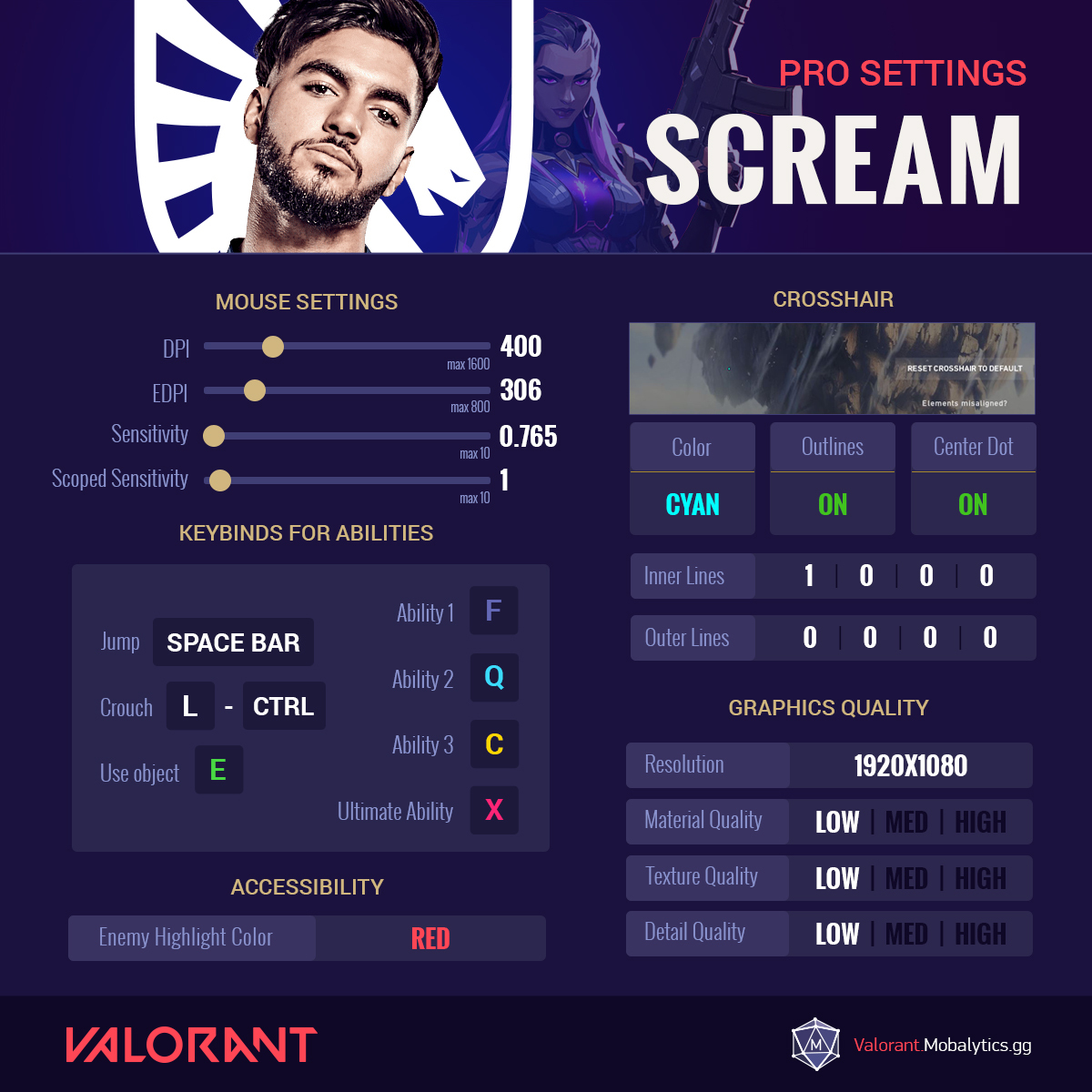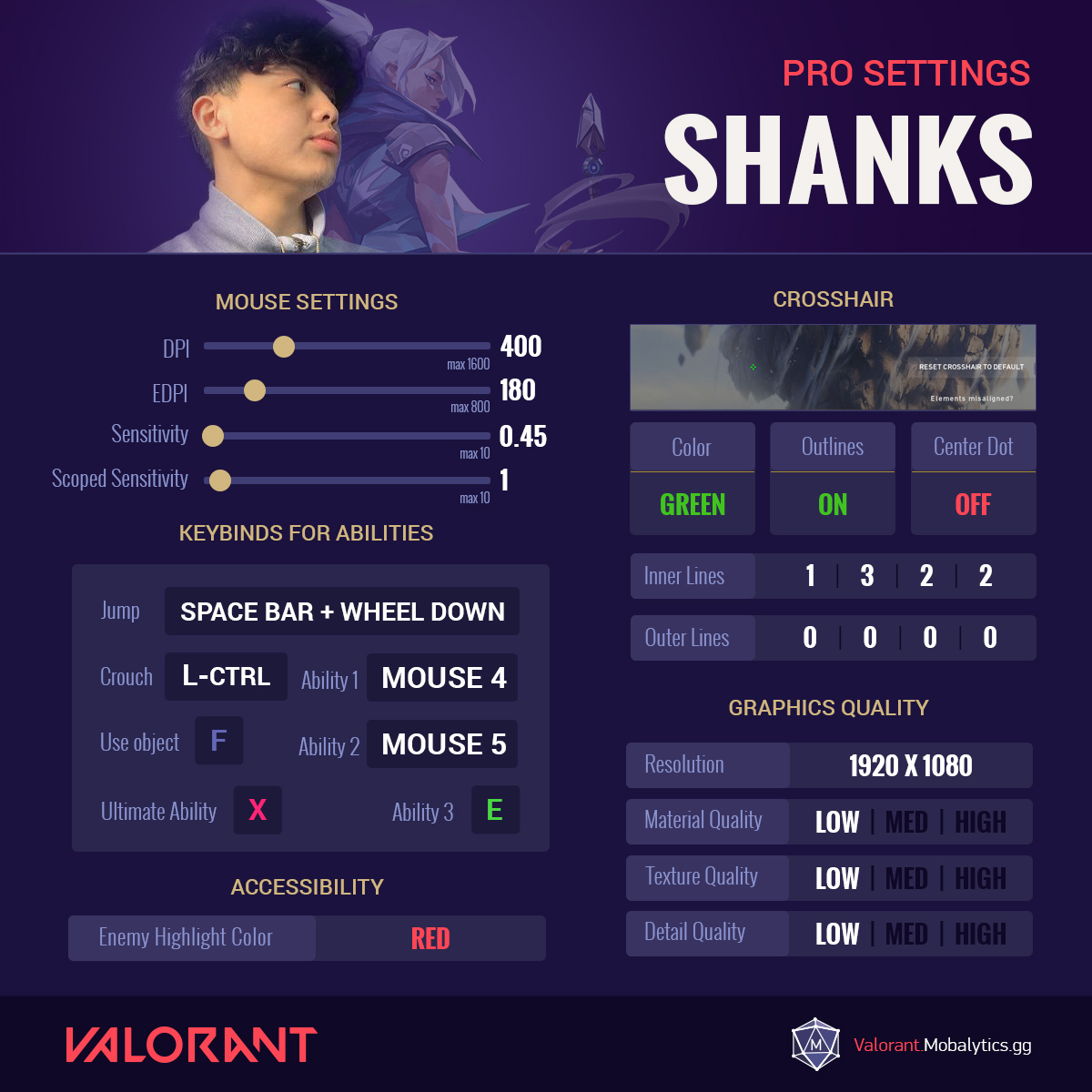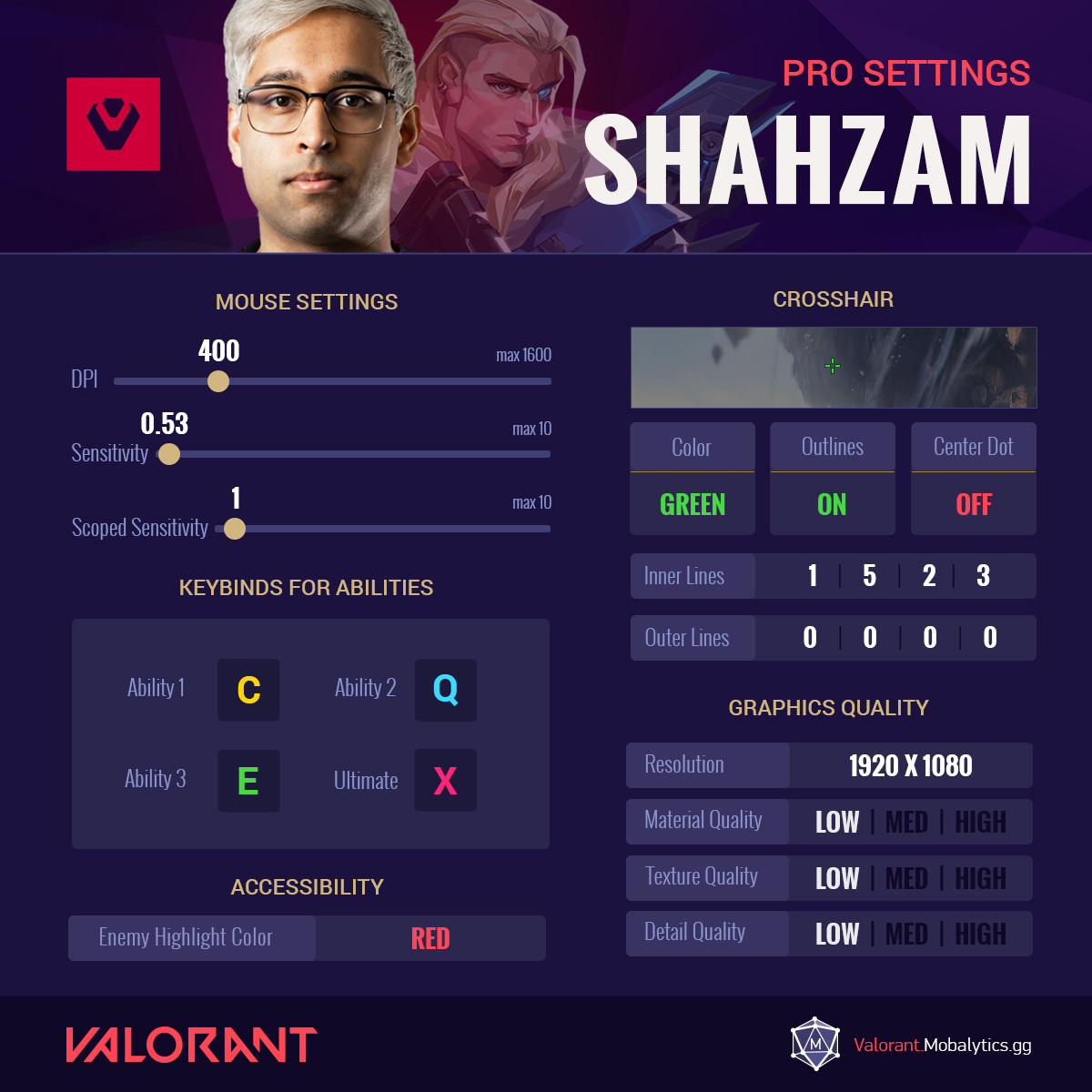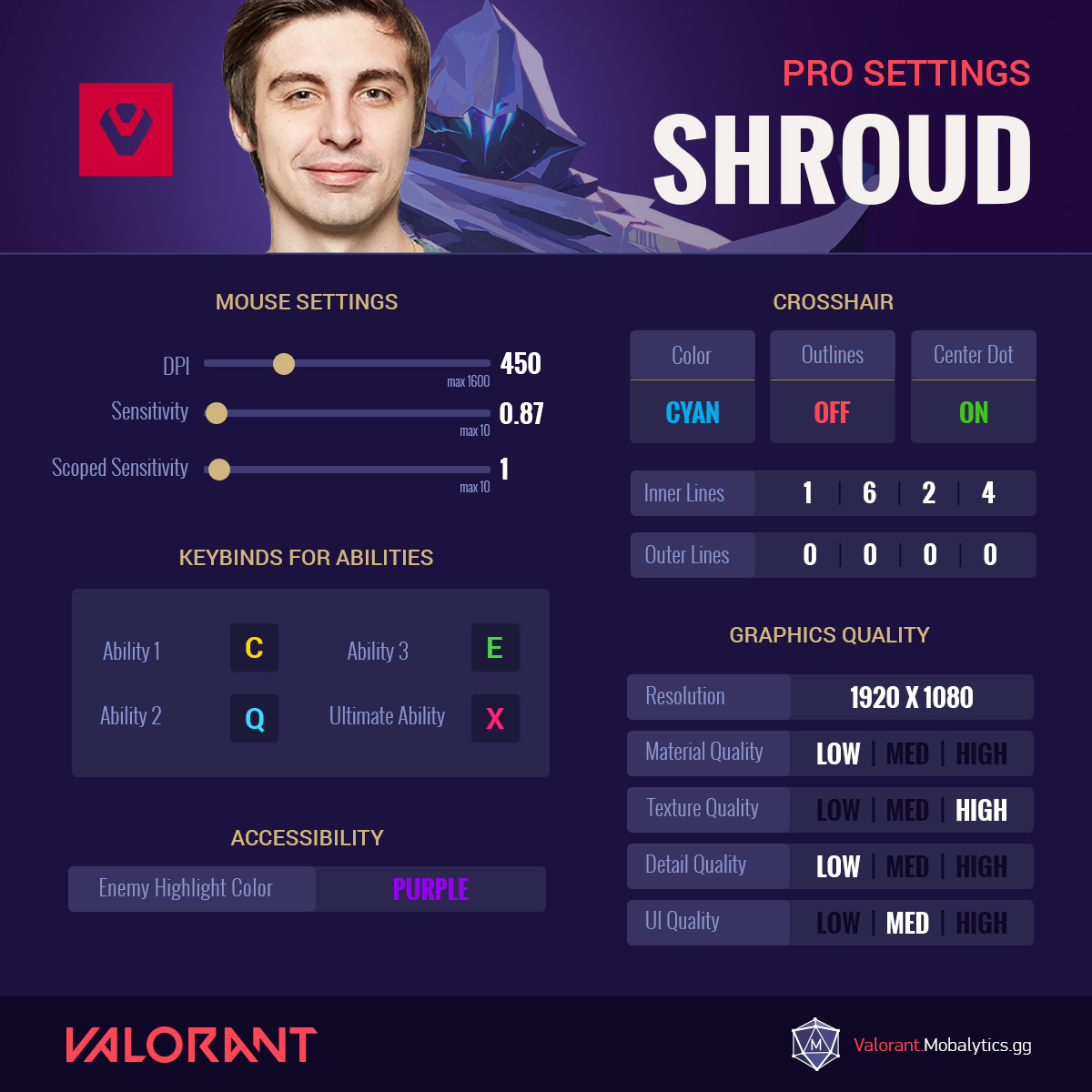Setări Pro Pro (sensibilitate la mouse, berbele de cheie, crosshair și grafică)
Valorant este, în marea schemă a lucrurilor, un joc relativ nou, dar s -a cimentat deja ca unul dintre cele mai populare jocuri de sporturi de acolo, atât atunci când vine vorba de jucători, precum și de spectatori. Cu 128 de servere de cățeluși, un sistem robust anti-chicile, un motor optimizat pentru a funcționa bine chiar și pe sisteme de nivel scăzut și, desigur, sprijinul jocurilor Riot, acest FPS tactic a atras atenția tonelor de jucători.
Ghidul pentru cele mai bune setări și opțiuni valoroase
Valorant este, în marea schemă a lucrurilor, un joc relativ nou, dar s -a cimentat deja ca unul dintre cele mai populare jocuri de sporturi de acolo, atât atunci când vine vorba de jucători, precum și de spectatori. Cu 128 de servere de cățeluși, un sistem robust anti-chicile, un motor optimizat pentru a funcționa bine chiar și pe sisteme de nivel scăzut și, desigur, sprijinul jocurilor Riot, acest FPS tactic a atras atenția tonelor de jucători.
Dacă doriți să intrați corect cu combinația optimă de setări, atunci ați ajuns la locul potrivit. Am testat singuri setările din joc și am lucrat din greu la verificarea a ceea ce au folosit jucătorii profesioniști, așa că nu trebuie să.
Cele mai bune setări de mouse pentru Valorant
Valorant este un trăgător cu un timp scăzut pentru a ucide (TTK), ceea ce înseamnă că precizia va fi răsplătită bine; Nu vă puteți permite să pierdeți jumătate din fotografii dacă puteți fi ucis de un singur glonț vandal. Din acest motiv, nu este important să alegeți o setare de sensibilitate care să vă permită să vizați cu exactitate (citiți: un EDPI care nu este prea mare), oferindu -vă, de asemenea, capacitatea de a reacționa rapid la flancuri sau dușmani care apar în poziții neașteptate.
În al doilea rând, de obicei, nu este o problemă pentru majoritatea jucătorilor, dar ceea ce am observat de -a lungul anilor este că majoritatea jucătorilor FPS PC mai noi/casual tind să folosească o setare de sensibilitate generală foarte mare. Acest lucru nu este recomandat pentru jocurile în care precizia contează foarte mult, deoarece nu vă permite să faceți micro -ajustările necesare în mod fiabil.
EDPI medie se află la 277 în acest moment, ceea ce înseamnă că Pro -ul mediu trebuie să -și mute mouse -ul de 46 de centimetri pentru a face o transformare de 360 de grade în joc. Acest lucru nu înseamnă că trebuie să faceți exact același lucru, dar dacă vă poate da o idee despre tipul de sensibilitate pe care le folosesc acești profesioniști.
În ceea ce privește multiplicatorul de sensibilitate scopul dvs., vă recomandăm să -l setați pe al tău la „1”, deoarece asta înseamnă că sensibilitatea dvs. scopul se potrivește cu sensibilitatea la anunțuri, ceea ce este mai bun de dragul consecvenței. Majoritatea profesioniștilor optează și pentru această setare, cu un cuplu încercând un cadru mai mic pentru a obține această senzație mai precisă cu arme cu scopul. Setarea medie a sensibilității scopici se află la 0.97 chiar acum.
Un alt lucru important de remarcat este faptul că niciun jucător pro Valorant nu folosește un DPI care este mai mare de 1600. Aproximativ jumătate din toți jucătorii sunt pe 800 dpi, în timp ce aproximativ 40% folosesc 400 dpi.
Sfat mic: dacă veniți de la CS: GO (sau orice alt joc pe care îl analizăm, pentru asta) și doriți să utilizați exact aceeași sensibilitate în acest joc, puteți utiliza întotdeauna calculatorul nostru!
Fapte amuzante
este media CM/360 în valoarea profesională
este mediana edpi a valorii de valori
de profesioniști de valorificare folosesc un sens scopit de 1.00
Cele mai bune setări minimap pentru Valorant
Ce fel de setări minimap mergeți în mare măsură depinde de preferințele dvs. personale, dar vă recomandăm să nu măriți prea mult pe harta dvs. Un minimap este o informație adesea ignorată în multe jocuri, iar o imagine de ansamblu asupra întregii hărți și ceea ce se întâmplă în rundă prin minimap poate fi schimbarea jocului.
Ne place să stabilim minimapul să se „rotească”, deoarece face mai ușor să știm unde se întâmplă lucrurile în raport cu poziția dvs. dintr -o privire și, din același motiv, ne place să stabilim „menținerea jucătorului centrat”. Dacă vă place un minimap static, vă recomandăm să mergeți pentru „bazat pe lateral” pentru a vă face mai ușor să vă orientați.
Setările de mărime și zoom depind de dvs. Puteți face clic aici sau faceți clic pe imaginea din dreapta pentru a vedea „Punctul de plecare” recomandat pentru setările hărții dvs.
Conurile de viziune nu sunt toate acea util dacă jucați într -o echipă complet coordonată, dar pentru marea majoritate a jucătorilor care nu vor fi cazul, așa că vă recomandăm cu siguranță să le lăsați pe cei. În acest fel, puteți spune rapid ce unghi acoperă coechipierul dvs. Rețineți că aceste conuri de viziune pot fi uneori un pic înșelătoare, așa că folosiți -le ca ghid pentru ceea ce se uită coechipierul dvs. în loc de o referință absolută.
Cele mai bune setări Crosshair pentru Valorant
În Valorant, aveți o mulțime de opțiuni pentru a vă crea și regla propriul Crosshair, astfel încât unii jucători se vor întreba în mod natural care este „Crosshair -ul perfect”. Răspunsul scurt este că nu există o încrucișare perfectă; totul depinde.
Pentru claritate, nu am recomanda să -l facem prea gros sau mare; Nu doriți ca contururile încrucișate să vă întunecă viziunea. Culorile prestabilite pentru Crosshair în Valorant sunt toate culori foarte contrastante cu ceea ce ați văzut în lumea jocului, astfel încât ar trebui să alegeți bine oricare dintre culorile existente.
Există, de asemenea, opțiunea de a activa opțiunile „Eroare de mișcare” și „Eroare de ardere” pentru fiecare strat al Crosshair. Practic, acest lucru înseamnă că Crosshair -ul tău va fi dinamic, spunându -ți când nu ești 100% precis din cauza faptului că personajul tău este în mișcare sau a fi lovit de jucătorii inamici. Acest lucru poate fi util pentru jucători mai noi și jucători cu experiență deopotrivă, deși unii jucători consideră că orice mișcare în transversală pentru a distrage atenția, așa că, dacă vă place acest lucru sau OFF, va depinde și de preferințele personale. Pentru ceea ce merită: majoritatea profesioniștilor nu au un crosshair dinamic, deoarece sunt atât de obișnuiți cu modul în care mișcarea din joc funcționează, mișcarea adăugată a Crosshair nu acționează decât ca o distragere.
Cea mai bună rezoluție și rată de actualizare pentru valorificare
Acest joc este construit de la sol pentru a fi un trăgător competitiv, așa că veți dori să profitați de fiecare avantaj pe care îl puteți obține. Obținerea de un monitor de rată de actualizare ridicată (și desigur un computer care vă poate produce suficiente cadre pentru a vă bucura pe deplin de beneficiile monitorului dvs.) vă oferă un picior pe adversarii care nu au un astfel de echipament, așa că dacă sunteți serios Jocuri de trăgători competitivi pe care le recomandăm să facem investiția. Nu veți dori să vă întoarceți la un monitor obișnuit de 60 Hz după aceea, aveți încredere în noi. Sau dacă nu: aveți încredere în profesioniști. Nici un singur jucător profesionist pe care îl analizăm nu folosește un monitor cu o rată de actualizare mai mică de 144Hz.
Deoarece Valorant este făcut să funcționeze fără probleme chiar și pe hardware -ul scăzut, poate nu este de mirare că profesioniștii noștri analizați (care, în general, au platforme foarte puternice) aleg să ruleze acest joc la 1920 × 1080. Scăderea rezoluției pentru a vă plasa încă câteva cadre aici și nu este cu adevărat necesar cu acest joc, cu excepția cazului în care vă luptați cu adevărat pentru cadre.
La fel ca în CS: Du -te, unor profesioniști le place să joace la rezoluții întinse. Puteți experimenta întotdeauna cu acest lucru, dar nu vă oferă avantaje reale în Valorant, așa că nu ezitați să vă respectați rata de actualizare nativă, dacă acest lucru se simte cel mai confortabil pentru dvs.
Cea mai utilizată rată de actualizare
240Hz
144Hz
360Hz
Cele mai utilizate rezoluție
1920 × 1080
Alte
Cele mai bune setări audio pentru Valorant
În patch -ul 2.06, Riot a adăugat HRTF la Valorant. Acesta este un lucru pe care cu siguranță veți dori să îl activați, deoarece crește foarte mult exactitatea audio pozițională. În acest sens, ar trebui să dezactivați, de asemenea, orice programe de procesare audio 3D (cum ar fi surround virtual și like -uri), deoarece acestea pot interfera cu HRTF.
În afară de acest valoros nu vă lasă să reglați toate multe opțiuni de sunet (totuși?) Deci nu există multe lucruri de spus aici. Pentru distrageri minime, vă recomandăm să dezactivați muzica ingame („All Music Master Volume”) sub fila Sounds, precum și „Agent Flavor” sub fila Voice-Over. Muzica, evident, nu face nimic pentru performanța ta competitivă și, în timp ce banterul dintre agenți (ceea ce este ceea ce controlează glisorul „agent” nu se întâmplă cu adevărat în momente cruciale în funcție de ceea ce am văzut este Doar ceva care există pentru aromă, așa că dacă urmărești o competitivitate maximă, vă recomandăm să opriți acest lucru doar pentru a fi sigur.
Un alt lucru care merită să aruncăm o privire este „Voip Ducks Music.„Acest lucru va muta muzica ingame și toate acestea atunci când coechipierii tăi vorbesc, așa că dacă comunicați aproape exclusiv prin intermediul jocului (în loc de ceva de genul discordiei sau al echipei) și nu doriți să opriți muzica și să vă împiedicați, acest lucru ar putea fi un Soluție ideală. Într-o linie similară, veți găsi setarea „voip raks arom vo” sub fila Voice-Over. Acest lucru va scădea volumul crainicului atunci când coechipierii dvs. vorbesc în joc, dar din moment ce crainicul vă poate oferi cu siguranță informații cruciale (mai ales dacă sunteți nou la trăgătorii competitivi și este un pic dificil să urmăriți totul), acest lucru nu este o setare alb -negru conform nostru. Depinde de ceea ce preferați.
Cele mai bune setări video pentru Valorant
Performanța unui joc poate fluctua între patch -uri, chiar și în jocurile care au ieșit de ani buni, dar în ultima vreme Valorant pare a fi destul de stabil pe acest front. Riot a livrat cu siguranță pe fața performanței: jocul este destul de ușor de rulat și de a obține cadre mari nu necesită să aveți o fiară a unui computer.
Ceea ce am făcut aici este să trecem peste setările existente în joc și să creăm ceea ce credem că este cel mai bun amestec de performanță vs. Vizualizări bazate pe cunoștințele noastre despre setările grafice și jocurile competitive, precum și testarea noastră de ingame.
Am plecat pentru „mediu” pentru majoritatea acestor setări, deoarece acestea par să ofere cel mai bun echilibru între performanță și claritate vizuală. A merge cu „scăzut” pentru orice poate îmbunătăți un pic FPS, dar poate face ca lucrurile să pară puțin dezordonate în joc și, deoarece nu există o diferență uriașă în cadrul frameratelor între mediu și scăzut pentru majoritatea acestor setări de calitate, simțim că acesta este Cel mai bun compromis.
Ca și în cazul oricărui joc competitiv, este incredibil de important să -ți maximizezi frameratul pentru a obține cel mai neted joc posibil. A avea un framerate mai mare vă oferă o mulțime de avantaje, chiar dacă nu vă balansați un afișaj de rată de actualizare ridicat, dar din moment ce doar 2% din jucătorii noștri analizați din toate jocurile noastre folosesc un monitor de 60Hz obișnuit, recomandăm cu siguranță un panou modernizat dacă Ești serios în legătură cu orice joc de împușcături competitive, așa că același lucru este valabil și pentru Valorant. Desigur, veți dori și un computer care să poată împinge acele cadre și, deoarece Valorant nu este un joc foarte dificil de rulat, puteți scăpa de utilizarea unei cărți bugetare dacă veți face acest joc principal. Dacă sunteți curioși despre cardurile grafice, puteți verifica ghidul nostru aici. În dreapta, puteți vedea performanța preconizată a unora dintre cărți (clasate de la cel mai bun la cel mai rău) pe care le recomandăm în articolul nostru, dar dacă doriți să aflați mai multe, vă încurajăm să consultați ghidul complet.
Sfat rapid: Unii profesioniști le place să folosească culori diferite pentru jucătorii inamici. Galben – Deuteranopia pare a fi cea mai frecventă și este o culoare evidențiată pe care o recomandăm să o încercăm și pe; Poate face cu adevărat dușmanii să iasă în evidență mult mai mult pentru unii. Dacă nu te ajută cu adevărat, poți întotdeauna să te întorci înapoi.
În patch -ul 1.10 S -a adăugat o nouă setare grafică numită ascuțire experimentală. Un angajat ROOT a confirmat că l -a introdus acolo din greșeală și că va fi eliminat de următorul patch, dar după o mulțime de cereri de a -l menține în revoltă, acum l -a lăsat în „modul beta”. Vă sugerăm să experimentați cu asta singur pentru a vedea dacă vă place. Odată ce setarea este în afara beta, o vom adăuga la lista noastră de mai jos.
- Rezoluţie: Setați acest lucru la rezoluția autohtonă a monitorului dvs.
- Modul de afișare: Setați acest lucru pe ecran complet pentru a vă maximiza cadrele pe secundă.
- Calitatea materialului: Această setare are un impact relativ mare asupra performanței generale a computerului. Gestionează aspecte relativ lipsite de importanță (pentru jocuri competitive), cum ar fi complexitatea umbrelor și materialelor, așa că, în interesul economiilor de cadre, recomandăm să setăm acest lucru la scăzut.
- Calitatea texturii: Acest lucru are un impact scăzut asupra performanței dvs., iar pe sisteme de nivel înalt, diferitele setări nu par chiar să aibă niciun impact. Vă recomandăm să setați acest lucru la mediu sau înalt, cu excepția cazului în care aveți nevoie absolut de cadre dacă sunteți pe un sistem de nivel inferior.
- Calitatea detaliilor: Acest lucru are impact asupra frunzelor, frunzelor de copac și așa mai departe. Acest lucru are un impact relativ mare asupra sistemului dvs. și poate adăuga și dezordine vizuale. În mare, de exemplu, vițele de vie ar putea apărea pe un perete care altfel este în mare parte necompletat sau constând dintr -o textură, astfel încât s -ar putea să obțineți chiar un avantaj competitiv ușor, stabilind acest lucru la scăzut. Ca atare, vă recomandăm să mergeți pentru scăzut.
- Calitate UI: Această setare afectează modul în care UI (portretele jucătorului, meniul Setări, …) afectează mediul vizual al jocului. Acest lucru nu are un impact mare asupra performanței sau vizualelor, așa că tindem să -l lăsăm la mediu.
- Vinietă: Vignette in Games adaugă doar o zonă mai întunecată/mai puțin saturată în jurul marginilor ecranului dvs. pentru a face jocul să pară ceva mai cinematografic. Vă recomandăm să opriți acest lucru, deoarece poate reduce claritatea vizuală și nu oferă avantaje atunci când este activat, cu excepția cazului în care preferați senzația mai „concentrată” de a avea vigneta activată.
- V-Sync: Vă recomandăm să opriți acest lucru, cu excepția cazului în care aveți o rupere a ecranului absolut insuportabil, deoarece V-Sync poate provoca întârziere de intrare.
- Anti-aliasing: Vă recomandăm să setați acest lucru la MSAA X2. Această setare va împiedica marginile încețoșate și va face marginile mai clare de văzut, în timp ce nu este prea impozitat pe sistemul dvs.
- Filtrare anisotropic: Acest lucru influențează claritatea suprafețelor care sunt în unghiuri oblice. În mod normal, acest lucru nu oferă o diferență uriașă de claritate, așa că vă recomandăm să experimentați puțin cu ea și să vedeți ce vă place; Am găsit 2x sau 4x pentru a fi bun aici.
- Îmbunătățiți claritatea: După ce ați făcut o mulțime de teste și cercetări, acest cadru pare să vă afecteze practic contrastul/gama dinamică a iluminatului, ceea ce face ca zonele mai ușoare să fie mai ușoare, făcând și zonele mai întunecate un pic mai întunecate. O bună bucată de profesioniști lasă acest lucru, dar pe unele sisteme poate mânca departe la performanță și, deoarece câștigul vizual este atât de mic, ar trebui să lăsați acest lucru dacă descoperiți că vă afectează cadrele.
- Ascuțire experimentală: Acest lucru accentuează marginile texturilor pentru o vizibilitate sporită. Acest lucru este încă în versiune beta, astfel încât nu putem da un răspuns ferm aici, dar pe platforma noastră de testare preferăm să lăsăm această setare la „pornit”, deși nu ezitați să experimentăm acest lucru.
- A inflori: Această setare a fost numită inițial „vizualuri îmbunătățite pentru prima persoană”, dar a fost redenumită în „Bloom”, deoarece afectează mai mult decât doar vizuale pentru prima persoană. Este un efect vizual de înflorire/strălucire care afectează în principal redarea armelor. Cel mai bine este să dezactivați acest lucru, deoarece nu oferă niciun avantaj competitiv și este practic doar un cadru de bomboane pentru ochi.
- Deformare: Setați acest lucru la „OFF”. Ar trebui evitat orice lucru care reduce claritatea vizuală prin introducerea unor aspecte precum distorsiunea.
- Umbre aruncate: Acest lucru afectează doar umbrele care sunt aruncate pe propriul model de jucători/model de vedere, așa că opriți acest lucru, deoarece nu oferă avantaje competitive. Această setare nu are nicio legătură cu umbrele care sunt aruncate de dușmani sau ce aveți, deci nu este necesar să porniți acest lucru.
Tehnologia NVIDIA Reflex Latency Latency
Reducerea latenței generale a sistemului dvs. este de o importanță critică dacă doriți să efectuați la orice fel de nivel competitiv în jocuri precum Valorant. Din acest motiv, profesioniștii preferă ratele de cadru față de imagini vizuale (cu atât rata de cadru este mai mare, cu atât este mai scăzută latența generală a sistemului) și, în această lumină, Nvidia și -a lansat, de asemenea, tehnologia de latență redusă reflexă. Întrucât Nvidia este de facto „furnizor standard GPU” pentru scena de valorificare profesională,, deși ar fi util să includem o mică secțiune pe tehnologie, de două ori, deoarece este disponibilă pe toate GPU -urile moderne Nvidia (atât timp cât aveți un GeForce 900 card de serie sau mai mult ești bun).
Tehnologia cu latență scăzută funcționează în două moduri: vă permite să vă măsurați latența generală a sistemului (deși aveți nevoie de periferice compatibile pentru asta) și permite dezvoltatorilor să reducă latența generală a sistemului, păstrând GPU și CPU în sincronizare unul cu celălalt, astfel Reducerea cozii de redare. Pe scurt: Nvidia Reflex reduce latența generală a sistemului (iar analizatorul de latență vă permite să identificați potențialele blocaje, de exemplu) și acesta este întotdeauna un plus dacă sunteți un jucător. Puteți citi explicația detaliată a Nvidia aici, dacă sunteți interesat sau puteți consulta explicația noastră la nivel de suprafață aici.
Valoranți cele mai bune setări și opțiuni – concluzie
Valorant este un joc care a fost construit de la sol pentru a fi un trăgător competitiv, iar în ceea ce privește setările și performanța se revoltă par să fi livrat. Jocul este destul de ușor de rulat chiar și pentru mașinile bugetare, așa că a ajunge la cadre competitive nu este o sarcină prohibitiv de scumpă. Desigur, veți dori să eliminați fiecare ultimă picătură de framerate dacă intenționați să fiți competitivi la joc, așa că vă recomandăm să experimentați un pic setările noastre.
În ceea ce privește celelalte setări, Valorant este, de asemenea, un joc interesant. Există o mulțime de modalități de a -ți regla propriile setări personale și niciuna dintre ele nu este ascunsă în spatele procedurilor complicate sau ceva de genul acesta. Setările pe care le -am adunat aici ar trebui să ofere un punct de plecare ideal pentru a începe să -ți creezi propria cea mai bună configurație personală. La fel ca în cazul tuturor celorlalte ghiduri, vom actualiza în mod regulat acest ghid!
Vă mulțumim că ați citit și distrați -vă cu jocul!
Lars
Recenzii, comunitate, FPS
Fostul jucător semi-Pro a devenit scriitor, recenzor de produse și manager de comunitate.
Setări Pro Pro (sensibilitate la mouse, berbele de cheie, crosshair și grafică)
Setări Valorant Pro Player (actualizat continuu!)
Acest articol este un pic diferit de conținutul nostru obișnuit, este mai mult o colecție curată decât un ghid instructiv.
Scopul nostru este să afișăm setările jucătorilor pro și al streamerilor pentru a vă permite să vă gândiți la modul în care se joacă și să puteți explora ceea ce poate funcționa mai bine pentru dvs. în comparație cu setările dvs. actuale.
De la valorile încrucișate la setări grafice, avem totul, mai jos vom enumera toți jucătorii pe care avem setări pentru:
- 100t Asuna
- Brax
- Faze Babybay
- XSET CRIO
- 100t Hiko
- G2 Mixwell
- Gmb Nats
- 100t nitro
- Remarcat
- TL Scream
- Shanks
- Sen Shazham
- Sen Giulg
- Sen Sinatraa
- TSM Subroza
- Tenz
- TSM WARDELL
Vom actualiza continuu această prelungiri, așa că asigurați -vă că reveniți des. Spuneți -ne în comentarii pe cine doriți să vedeți! De asemenea, puteți verifica setările cu scop general pentru a obține FP-uri maxime în Valorant.
100t Asuna
Setările valoroase ale 100t Asuna
- Setări mouse
- DPI = 1400 (Max 1600)
- EDPI = 413 (Max 800)
- Sensibilitate = 0.295 (max 10)
- Sensibilitate scopul = 1 (max 10)
- Jump = Spacebar + roată în jos
- Crouch = stânga Ctrl
- Utilizați obiect = f
- Abilitatea 1 = Q
- Abilitatea 2 = E
- Abilitatea 3 = C
- Abilitatea finală = x
- Culoare = alb
- Schițe = ON
- Centru punct = off
- Linii interioare = 1 | 2 | 1 | 3
- Linii exterioare = 0 | 0 | 0 | 0
- Rezoluție = 1920 x 1080
- Calitatea materialului = scăzut
- Calitatea texturii = scăzută
- Calitatea detaliilor = scăzută
- Culoarea evidențiată a inamicului = galben
100t socialurile Asuna
Babybay (faze)
Setările valoroase ale lui Babybay
- Setări mouse
- DPI = 800 (max 1600)
- EDPI = 195.2 (max 800)
- Sensibilitate = 0.244 (max 10)
- Sensibilitate scopul = 1 (max 10)
- Salt = bara de spațiu
- Crouch = stânga Ctrl
- Utilizați obiect = f
- Abilitatea 1 = E
- Abilitatea 2 = Q
- Abilitatea 3 = C
- Abilitatea finală = x
- Culoare = alb
- Schițe = off
- Centru punct = off
- Linii interioare = 1 | 4 | 2 | 2
- Linii exterioare = 0 | 0 | 0 | 0
- Rezoluție = 1920 x 1080
- Calitatea materialului = Med
- Calitatea texturii = Med
- Calitatea detaliilor = Med
- Culoarea evidențiată a inamicului = galben
Social -urile lui Faze Babybay
Brax (FOMERLY T1)
Setările valoroase ale lui Brax
- Setări mouse
- DPI = 400 (max 1600)
- EDPI = 136 (Max 800)
- Sensibilitate = 0.34 (max 10)
- Sensibilitate scopul = 1 (max 10)
- Salt = bara de spațiu
- Crouch = stânga Ctrl
- Utilizați obiect = f
- Abilitatea 1 = E
- Abilitatea 2 = Q
- Abilitatea 3 = C
- Abilitatea finală = x
- Culoare = verde
- Schițe = ON
- Centru punct = off
- Linii interioare = 1 | 4 | 3 | 4
- Linii exterioare = 1 | 0 | 2 | 0
- Rezoluție = 1600 x 900
- Rețineți că Brax s -a schimbat recent în Full HD
- Culoarea evidențiată a inamicului = roșu
Social -urile lui Brax
Cryo (XSet)
Setările valoroase ale XSet Cryo
- Setări mouse
- DPI = 800 (max 1600)
- Sensibilitate = 0.3 (max 10)
- Sensibilitate scopul = 1 (max 10)
- Abilitatea 1 = MB3
- Abilitatea 2 = E
- Abilitatea 3 = f
- Abilitatea finală = Q
- Culoare = cyan
- Schițe = off
- Centru punct = off
- Linii interioare = 1 | 3 | 2 | 2
- Linii exterioare = 0 | 0 | 0 | 0
- Rezoluție = 1920 x 1080
- Calitatea materialului = Med
- Calitatea texturii = scăzută
- Calitatea detaliilor = Med
- Culoarea evidențiată a inamicului = galben
Xset Cryo Socials
Hiko (100 de hoți)
Setările valoroase ale lui 100t Hiko
- Setări mouse
- DPI = 1600 (Max 1600)
- EDPI = 576 (Max 800)
- Sensibilitate = 0.36 (max 10)
- Sensibilitate scopul = 1 (max 10)
- Salt = bara de spațiu
- Crouch = stânga Ctrl
- Utilizați obiect = f
- Abilitatea 1 = C
- Abilitatea 2 = Q
- Abilitatea 3 = E
- Abilitatea finală = x
- Culoare = verde
- Schițe = ON
- Centrul punct = ON
- Linii interioare = 1 | 4 | 2 | 3
- Linii exterioare = 0 | 0 | 6 | 8
- Rezoluție = 1920 x 1080
- Calitatea materialului = ridicat
- Calitatea texturii = ridicată
- Calitatea detaliului = ridicat
- Culoarea evidențiată a inamicului = roșu
100t socialurile lui Hiko
Mixwell (G2)
Setările valoroase ale lui G2 Mixwell
- Setări mouse
- DPI = 400 (max 1600)
- EDPI = 276 (Max 800)
- Sensibilitate = 0.69 (max 10)
- Sensibilitate scopul = 1 (max 10)
- Jump = Spacebar + roată în jos
- Crouch = stânga Ctrl
- Utilizați obiect = f
- Abilitatea 1 = Q
- Abilitatea 2 = E
- Abilitatea 3 = C
- Abilitatea finală = x
- Culoare = alb
- Schițe = off
- Centru punct = off
- Linii interioare = 1 | 4 | 2 | 3
- Linii exterioare = 0 | 0 | 0 | 0
- Rezoluție = 1920 x 1080
- Calitatea materialului = scăzut
- Calitatea texturii = scăzută
- Calitatea detaliilor = scăzută
- Culoarea evidențiată a inamicului = roșu
Social -urile lui G2 Mixwell
Nats (Gambit esports)
Setările valoroase ale lui Gmb Nats
- Setări mouse
- DPI = 800 (Max 1600)
- Sensibilitate = 0.49 (max 10)
- Sensibilitate scopul = 1 (max 10)
- Abilitatea 1 = C
- Abilitatea 2 = MB4
- Abilitatea 3 = 4
- Abilitatea finală = x
- Culoare = verde
- Schițe = ON
- Centru punct = off
- Linii interioare = 1 | 2 | 1 | 2
- Linii exterioare = 0 | 0 | 0 | 0
- Rezoluție = 1280 x 960
- Calitatea materialului = scăzut
- Calitatea texturii = scăzută
- Calitatea detaliilor = scăzută
- Culoarea evidențiată a inamicului = roșu
Socialii lui Gmb Nats
Nitro (100 de hoți)
Setările valoroase ale 100t Nitro
- Setări mouse
- DPI = 400 (max 1600)
- EDPI = 300 (Max 800)
- Sensibilitate = 0.75 (max 10)
- Sensibilitate scopul = 1 (max 10)
- Jump = Spacebar + roată în jos
- Crouch = stânga Ctrl
- Utilizați obiect = f
- Abilitatea 1 = Q
- Abilitatea 2 = E
- Abilitatea 3 = C
- Abilitatea finală = x
- Culoare = alb
- Schițe = off
- Centrul punct = ON
- Linii interioare = 1 | 3 | 1 | 3
- Linii exterioare = 0 | 0 | 0 | 0
- Rezoluție = 1920 x 1080
- Calitatea materialului = scăzut
- Calitatea texturii = scăzută
- Calitatea detaliilor = scăzută
- Culoarea evidențiată a inamicului = roșu
100t Socials Nitro
Remarcat (streamer)
Setările valoroase ale notelor
- Setări mouse
- DPI = 800 (max 1600)
- EDPI = 388.8 (Max 800)
- Sensibilitate = 0.486 (max 10)
- Sensibilitate scopul = 1 (max 10)
- Jump = Spacebar + roată în jos
- Crouch = stânga Ctrl
- Utilizați obiect = f
- Abilitatea 1 = Q
- Abilitatea 2 = E
- Abilitatea 3 = C
- Abilitatea finală = x
- Culoare = galben
- Schițe = off
- Centru punct = off
- Linii interioare = 1 | 3 | 2 | 1
- Linii exterioare = 0 | 0 | 0 | 0
- Rezoluție = 1920 x 1080
- Calitatea materialului = scăzut
- Calitatea texturii = scăzută
- Calitatea detaliilor = scăzută
- Culoarea evidențiată a inamicului = galben
Socialurile notate
Sinatraa (Sen)
Setările valoroase ale lui Sen Sinatraa
- Setări mouse
- DPI = 800 (max 1600)
- EDPI = 309.6 (Max 800)
- Sensibilitate = 0.387 (max 10)
- Sensibilitate scopul = 1 (max 10)
- Jump = Spacebar + roată în jos
- Crouch = stânga Ctrl
- Utilizați obiect = f
- Abilitatea 1 = Q
- Abilitatea 2 = E
- Abilitatea 3 = C
- Abilitatea finală = x
- Culoare = cyan
- Schițe = ON
- Centru punct = off
- Linii interioare = 1 | 3 | 1 | 3
- Linii exterioare = 0 | 0 | 0 | 0
- Rezoluție = 1920 x 1080
- Calitatea materialului = scăzut
- Calitatea texturii = scăzută
- Calitatea detaliilor = scăzută
- Culoarea evidențiată a inamicului = roșu
Social Sen Sentinel
TSM Subroza
Setările valoroase ale TSM Subroza
- Setări mouse
- DPI = 800 (Max 1600)
- Sensibilitate = 0.278 (max 10)
- Sensibilitate scopul = 1 (max 10)
- Abilitatea 1 = MB5
- Abilitatea 2 = MB4
- Abilitatea 3 = MB3
- Abilitatea finală = C
- Culoare = verde
- Schițe = off
- Centru punct = off
- Linii interioare = 1 | 1 | 4 | 2
- Linii exterioare = 0 | 0 | 0 | 0
- Rezoluție = 1920 x 1080
- Calitatea materialului = scăzut
- Calitatea texturii = scăzută
- Calitatea detaliilor = scăzută
- UI Calitate = Mediu
- Culoarea evidențiată a inamicului = galben
Socialii TSM Subroza
Scream (Team Liquid)
Setările valoroase ale țipetelor TL
- Setări mouse
- DPI = 400 (max 1600)
- EDPI = 306 (max 800)
- Sensibilitate = 0.765 (max 10)
- Sensibilitate scopul = 1 (max 10)
- Salt = bara de spațiu
- Crouch = stânga Ctrl
- Utilizați obiect = E
- Abilitatea 1 = f
- Abilitatea 2 = Q
- Abilitatea 3 = C
- Abilitatea finală = x
- Culoare = cyan
- Schițe = ON
- Centrul punct = ON
- Linii interioare = 1 | 0 | 0 | 0
- Linii exterioare = 0 | 0 | 0 | 0
- Rezoluție = 1920 x 1080
- Calitatea materialului = scăzut
- Calitatea texturii = scăzută
- Calitatea detaliilor = scăzută
- Culoarea evidențiată a inamicului = roșu
Socialurile TL Scream
Shanks (Streamer)
Setările valoroase ale lui Shanks
- Setări mouse
- DPI = 400 (max 1600)
- EDPI = 180 (Max 800)
- Sensibilitate = 0.45 (max 10)
- Sensibilitate scopul = 1 (max 10)
- Jump = Spacebar + roată în jos
- Crouch = stânga Ctrl
- Utilizați obiect = f
- Abilitatea 1 = mouse 4
- Abilitatea 2 = mouse 5
- Abilitatea 3 = E
- Abilitatea finală = x
- Culoare = verde
- Schițe = ON
- Centru punct = off
- Linii interioare = 1 | 3 | 2 | 2
- Linii exterioare = 0 | 0 | 0 | 0
- Rezoluție = 1920 x 1080
- Calitatea materialului = scăzut
- Calitatea texturii = scăzută
- Calitatea detaliilor = scăzută
- Culoarea evidențiată a inamicului = roșu
Shazham (SEN)
Setările valoroase ale lui Sen Shazham
- Setări mouse
- DPI = 400 (max 1600)
- Sensibilitate = 0.53 (max 10)
- Sensibilitate scopul = 1 (max 10)
- Abilitatea 1 = C
- Abilitatea 2 = Q
- Abilitatea 3 = E
- Abilitatea finală = x
- Culoare = verde
- Schițe = ON
- Centru punct = off
- Linii interioare = 1 | 5 | 2 | 3
- Linii exterioare = 0 | 0 | 0 | 0
- Rezoluție = 1920 x 1080
- Calitatea materialului = scăzut
- Calitatea texturii = scăzută
- Calitatea detaliilor = scăzută
- Culoarea evidențiată a inamicului = roșu
Sen Giulg
Setările valoroase ale giulgiului
- Setări mouse
- DPI = 450 (Max 1600)
- Sensibilitate = 0.8778 (max 10)
- Sensibilitate scopul = 1 (max 10)
- Abilitatea 1 = C
- Abilitatea 2 = Q
- Abilitatea 3 = E
- Abilitatea finală = x
- Culoare = cyan
- Schițe = off
- Centrul punct = ON
- Linii interioare = 1 | 6 | 2 | 4
- Linii exterioare = 0 | 0 | 0 | 0
- Rezoluție = 1920 x 1080
- Calitatea materialului = scăzut
- Calitatea texturii = ridicată
- Calitatea detaliilor = scăzută
- UI Calitate = Mediu
- Culoarea evidențiată a inamicului = violet
Social -urile lui Giud
Sen Tenz
Setările valoroase ale lui Sen Tenz
- Setări mouse
- DPI = 800 (max 1600)
- EDPI = 251.2 (max 800)
- Sensibilitate = 0.314 (max 10)
- Sensibilitate scopul = 1 (max 10)
- Jump = bara spa -uri + roată în jos
- Crouch = stânga Ctrl
- Utilizați obiect = E
- Abilitatea 1 = mouse 4
- Abilitatea 2 = mouse 5
- Abilitatea 3 = C
- Abilitatea finală = f
- Culoare = cyan
- Schițe = off
- Centru punct = off
- Linii interioare = 1 | 4 | 2 | 2
- Linii exterioare = 0 | 0 | 0 | 0
- Rezoluție = 1920 x 1080
- Calitatea materialului = scăzut
- Calitatea texturii = scăzută
- Calitatea detaliilor = scăzută
- Culoarea evidențiată a inamicului = galben
Socialii lui Sen Tenz
Wardell (TSM)
Setările valoroase ale lui TSM Wardell
- Setări mouse
- DPI = 400 (max 1600)
- EDPI = 261.2 (max 800)
- Sensibilitate = 0.653 (max 10)
- Sensibilitate scopul = 1.15 (max 10)
- Salt = roată în jos
- Crouch = stânga Ctrl
- Utilizați obiect = E
- Abilitatea 1 = mouse 4
- Abilitatea 2 = mouse 5
- Abilitatea 3 = f
- Abilitatea finală = C
- Culoare = cyan
- Schițe = off
- Centru punct = off
- Linii interioare = 1 | 4 | 2 | 2
- Linii exterioare = 0 | 0 | 0 | 0
- Rezoluție = 1920 x 1080
- Calitatea materialului = scăzut
- Calitatea texturii = scăzută
- Calitatea detaliilor = scăzută
- Culoarea evidențiată a inamicului = galben
Social -urile TSM Wardell
Asta este tot pentru acum! Spuneți -ne ce setări ale lui Valorant Pro doriți să vedeți în continuare în comentariile de mai jos. Asigurați -vă că consultați site -ul nostru Valorant pentru a găsi cele mai bune linii de abilitate pe care le folosesc profesioniștii!
COMPUS DE
Agilio Macabasco
Un jucător de la naștere (tata a fost un arcade hardcore din anii 80). Aici pentru a spune poveștile jucătorilor de către jucători, în timp ce facem următorul pas spre împingerea evoluției eSports.